Содержание
- 2. Предварительная настройка Для того, чтобы включить функционал правильного заполнения отчета необходимо включить одну из пяти «галочек»
- 3. Создание отчета Открываем «Отчетность, справки» - 1С-Отчетность Нажимаем кнопку «Создать» Вкладку «Все» «По получателям» В подгруппе
- 4. Заполнение отчета Ставим галку «Страхователь предоставляет ЕФС-1 за себя» Нажимаем кнопку «заполнить» Раскрываем сведения по сотрудникам
- 5. КТО организации заполняется в реквизитах организации. Двойным щелчком по полю можете открыть справочник В справочнике находим
- 6. "Идентификационный номер ТОСП (если ТОСП)" указывается цифровой код, состоящий из 14 цифр, в том случае, если
- 7. "OID организации" заполняется только медицинскими организациями, в нем указывается номер OID медицинской организации (уникальный идентификатор организации)
- 8. Код наименования должности выбирается из справочника. Открыть его можно, нажав дважды по полю «Код наименования должности»
- 9. Код категории персонала коды проставляются по тому же принципу, что и в статистической отчетности ЗП-здрав, ЗП-культура,
- 11. "Класс (подкласс) условий труда по степени вредности и (или) опасности" указывается класс (подкласс) условий труда по
- 12. 1.Переходим в подсистему «Кадры» далее в «Изменения штатного расписания» (Если этого нет, то просто в «Штатное
- 14. "Система оплаты труда" указывается система оплаты труда работника по трудовому договору. Если у сотрудника только сдельная
- 15. Код выплаты выбирается из Классификатора. Выплаты подразделяются на категории: Основные выплаты(ОВ), Компенсационные выплаты(КВ), Стимулирующие выплаты(СВ), Выплаты
- 16. Пояснение к кодам выплат: Код ОВ-03: Часовая или дневная тарифная ставка Код ОВ-04: Оплата по окладу,
- 18. Скачать презентацию
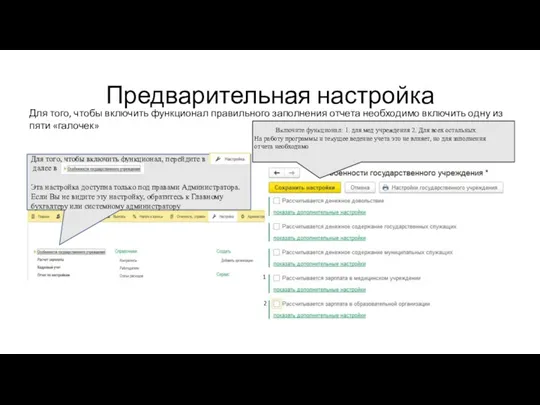

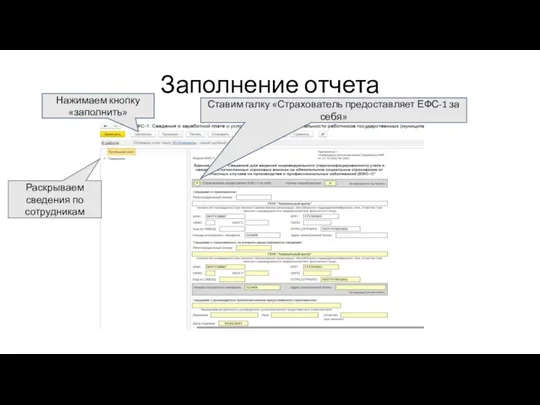
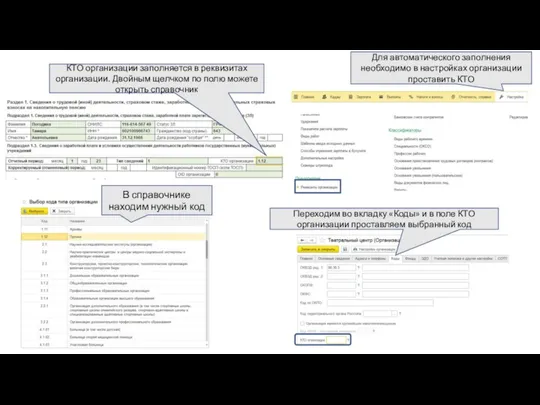
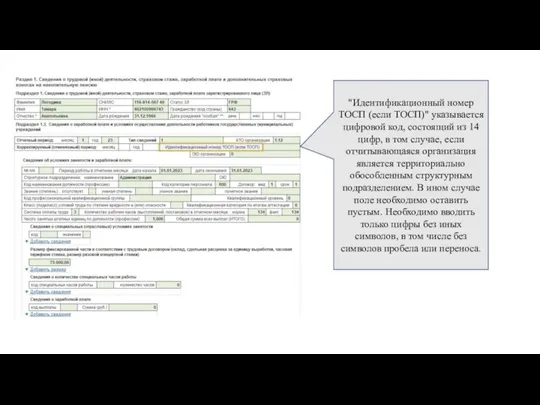
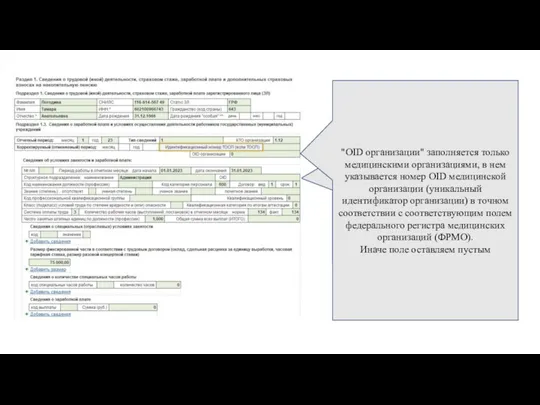
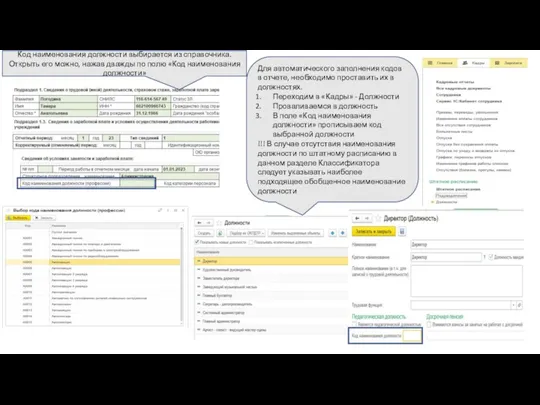
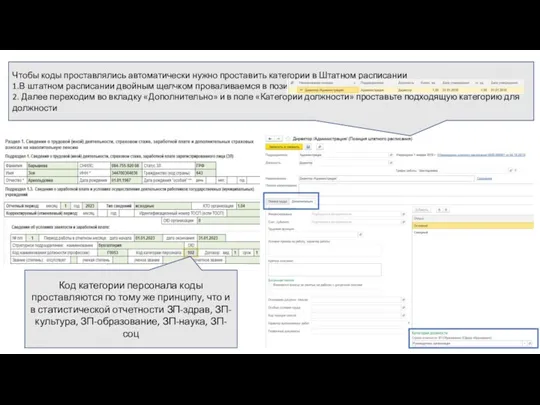
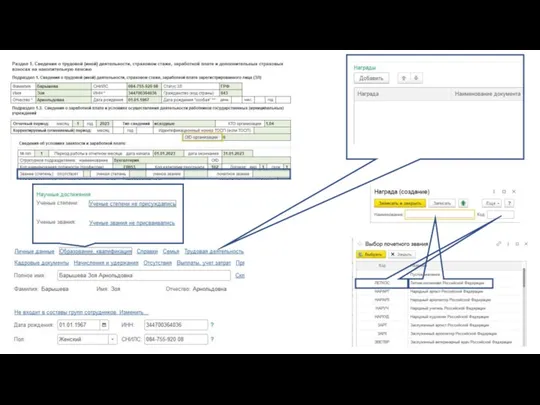

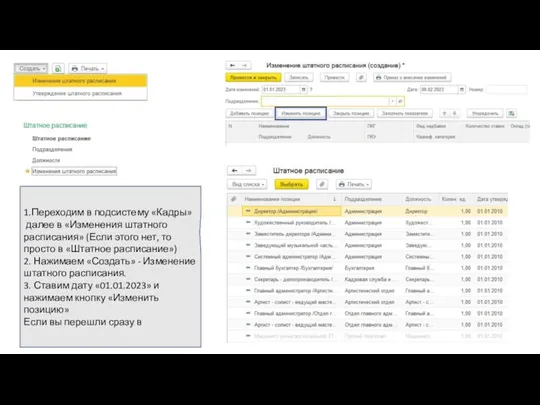
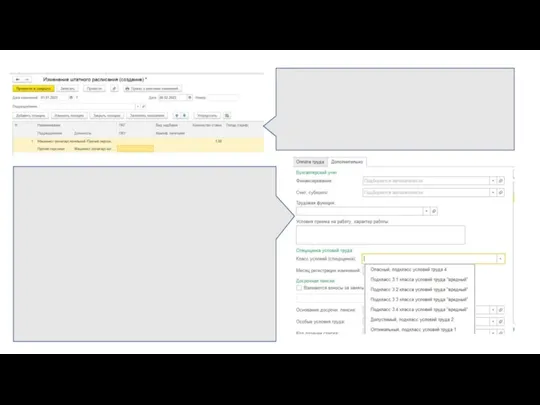
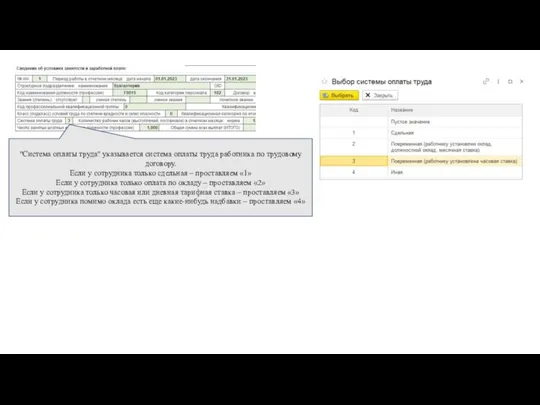
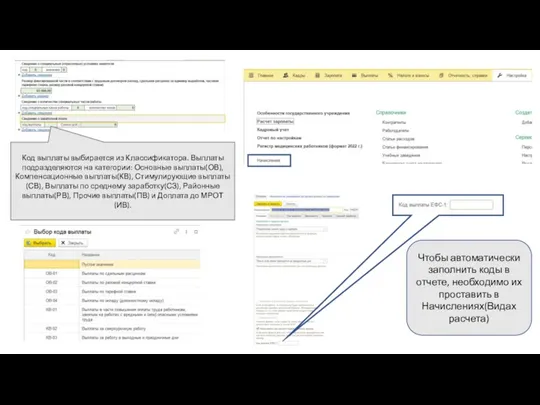

 Создание лексико-семантической основы ИПЯ
Создание лексико-семантической основы ИПЯ Базы данных
Базы данных Эталонная модель сетевого взаимодействия OSI
Эталонная модель сетевого взаимодействия OSI Белгі бойынша көпхаттамалы коммутация технологиясының жұмысын өңдеу
Белгі бойынша көпхаттамалы коммутация технологиясының жұмысын өңдеу Тестировщик программного обеспечения. Итоговый проект Сайт Beerkontora.ru
Тестировщик программного обеспечения. Итоговый проект Сайт Beerkontora.ru Обработка текстовой и графической информации
Обработка текстовой и графической информации Сетевые операционные системы
Сетевые операционные системы Комп’ютерні віруси
Комп’ютерні віруси Пошук матеріалів в Інтернеті та їх оцінювання
Пошук матеріалів в Інтернеті та їх оцінювання Инфраструктура открытых ключей
Инфраструктура открытых ключей Database Systems Development. Lecture. 1 Introduction to Database Systems
Database Systems Development. Lecture. 1 Introduction to Database Systems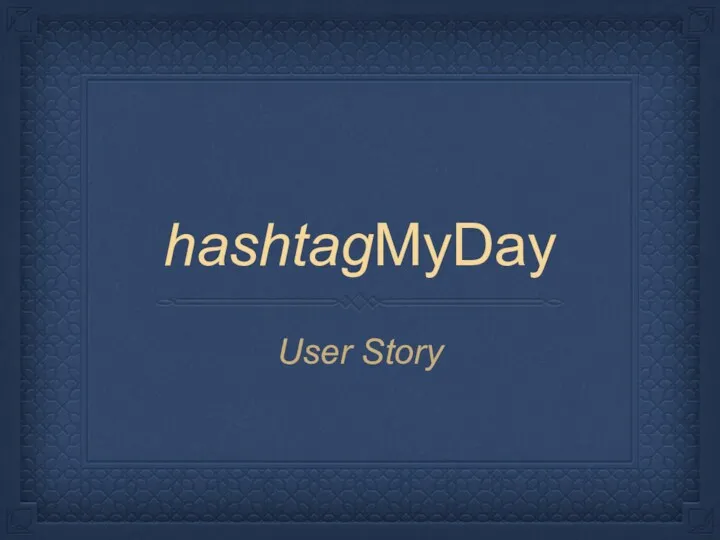 Hashtag my day. User story
Hashtag my day. User story Надійність, діагностика та експлуатація комп’ютерних систем та мереж
Надійність, діагностика та експлуатація комп’ютерних систем та мереж Разработка утилиты для обфускации веб-приложений
Разработка утилиты для обфускации веб-приложений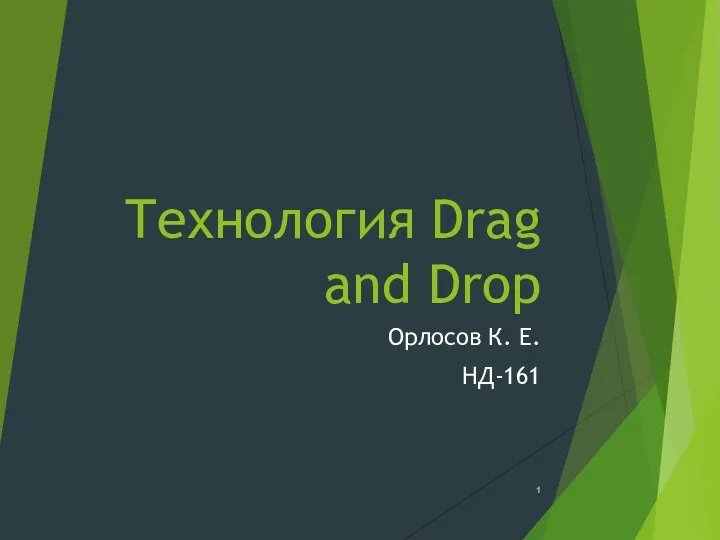 Технология Drag and Drop
Технология Drag and Drop Онлайн – ресурсы для поиска работы и найма персонала
Онлайн – ресурсы для поиска работы и найма персонала Строки. Регулярные выражения
Строки. Регулярные выражения Интернет. Глобальная компьютерная сеть
Интернет. Глобальная компьютерная сеть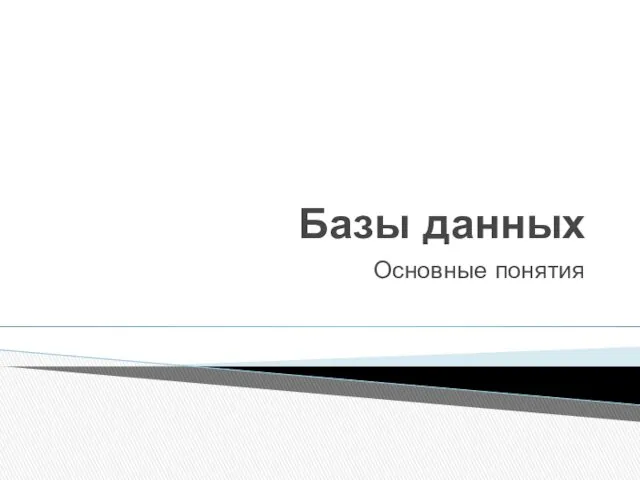 Базы данных. Основные понятия
Базы данных. Основные понятия Операционные системы. Файловые системы. Загрузчики. Виртуальные среды
Операционные системы. Файловые системы. Загрузчики. Виртуальные среды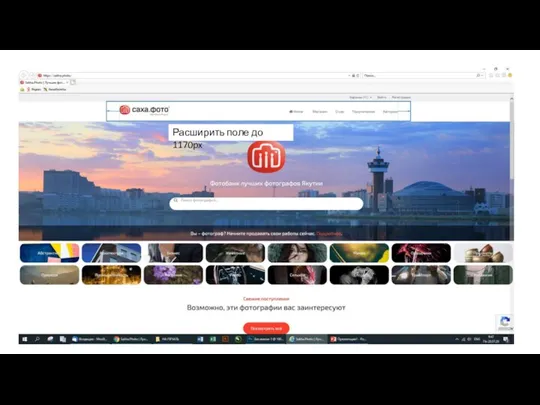 Расширить поле до 1170px
Расширить поле до 1170px Моделирование памяти. Информационные объекты MATRIX. Организация циклов
Моделирование памяти. Информационные объекты MATRIX. Организация циклов Інформаційні характеристики каналів зв'язку
Інформаційні характеристики каналів зв'язку Поняття про базу даних як основну складову будь-якої ІС
Поняття про базу даних як основну складову будь-якої ІС Понятие ресурса ОС
Понятие ресурса ОС Обработка форм
Обработка форм ПОРТФОЛИО ДОСТИЖЕНИЙ
ПОРТФОЛИО ДОСТИЖЕНИЙ Потоки и процессы
Потоки и процессы